Windows 10에서 \'Windows에서 비밀번호를 변경할 수 없습니다\' 오류 수정
Windows 10에서 관리자 계정을 사용하고 있으며, 관리자 비밀번호를 설정했습니다. 이제 비밀번호를 취소하기로 결정했지만 제어판을 통해 비밀번호를 변경하려고 하면 "Windows에서 비밀번호를 변경할 수 없습니다."라는 오류 메시지가 나타납니다. 설정으로 이동하면 비밀번호 변경 버튼이 회색으로 표시되어 사용할 수 없습니다. Ctrl Alt Del을 눌러 비밀번호를 변경하려고 해도 "액세스가 거부되었습니다"라는 오류 메시지가 나타납니다. 도와주세요!
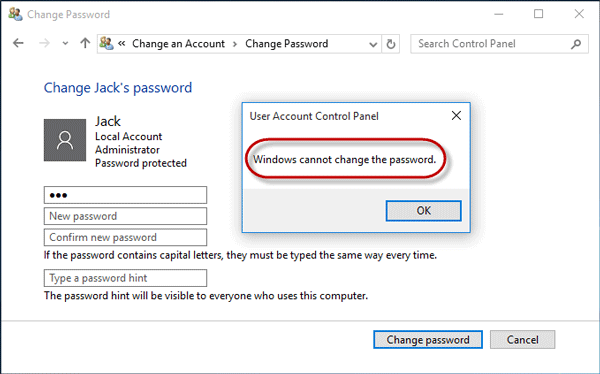
위 문제는 사용자 속성이 변경되었기 때문에 발생합니다. 이 게시물에서는 위의 문제를 해결하기 위한 몇 가지 옵션을 보여 드리겠습니다.
해결 방법 1: 로컬 사용자 및 그룹에서 '사용자는 비밀번호를 변경할 수 없습니다' 선택을 취소합니다.
1단계: Windows R 키를 눌러 실행 대화 상자를 열고 열기 상자에 lusrmgr.msc를 입력한 후 확인[을 클릭합니다. &&&] 로컬 사용자 및 그룹을 엽니다.
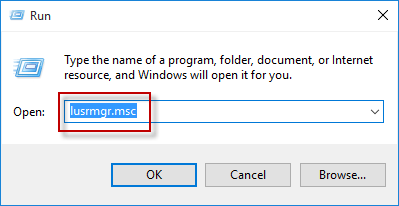
로컬 사용자 및 그룹에서 사용자 폴더를 선택합니다. 오른쪽 창에서 Windows에서 비밀번호를 변경할 수 없는 사용자 또는 관리자를 선택하고 마우스 오른쪽 버튼으로 클릭한 후 속성.를 선택합니다.
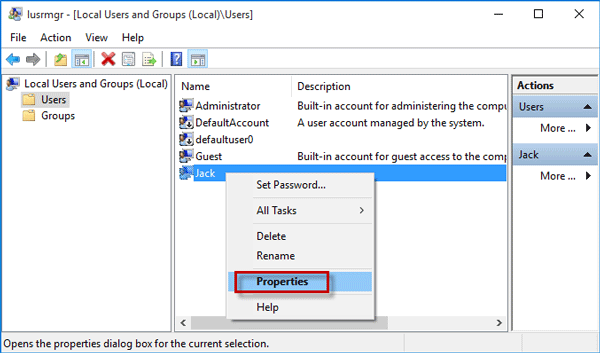
속성 대화 상자가 열린 후 일반 탭을 선택하고 '사용자는 비밀번호를 변경할 수 없습니다' 옆의 확인란을 선택 취소한 다음 적용을 누른 다음 확인을 누르세요. 완료되면 문제가 해결됩니다. 사용자 계정 비밀번호를 변경할 때 'Windows에서 비밀번호를 변경할 수 없습니다' 오류 또는 '액세스가 거부되었습니다'가 표시되지 않습니다.
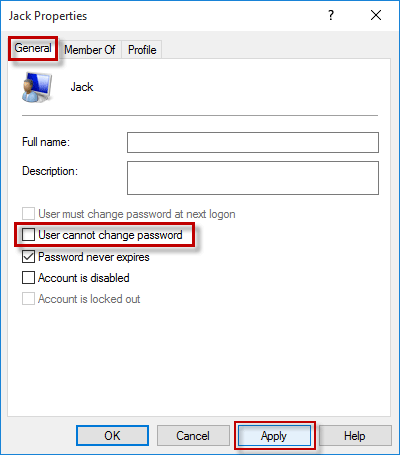
1단계:
Windows X를 누른 다음 명령 프롬프트(관리자)를 선택하여 관리자 권한으로 명령 프롬프트를 실행합니다.
2단계:net user /Passwordchg:yes를 입력하고 Enter 키를 누릅니다.
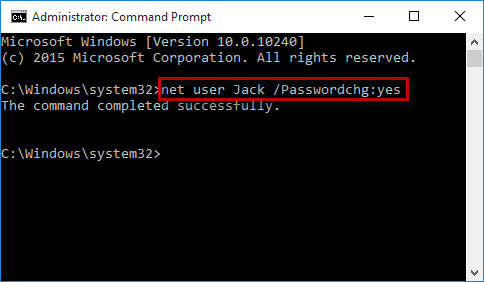
-
 Android에서 Android로 문자 메시지(SMS)를 전송하는 방법사용하기 쉬운 인터페이스를 자랑하는 Android 기기는 전 세계 스마트폰 사용자의 절반 이상이 선택하고 있습니다. 새 기기를 설정하거나 기존 기기를 복원할 때 문자 메시지 등의 데이터를 Android에서 Android로 전송하는 것이 더 쉬워집니다. 3단계...소프트웨어 튜토리얼 2024-11-07에 게시됨
Android에서 Android로 문자 메시지(SMS)를 전송하는 방법사용하기 쉬운 인터페이스를 자랑하는 Android 기기는 전 세계 스마트폰 사용자의 절반 이상이 선택하고 있습니다. 새 기기를 설정하거나 기존 기기를 복원할 때 문자 메시지 등의 데이터를 Android에서 Android로 전송하는 것이 더 쉬워집니다. 3단계...소프트웨어 튜토리얼 2024-11-07에 게시됨 -
 관리자가 로그인을 제한했습니까? 지금 바로 해결하세요!올바른 정보를 입력했는데 관리자가 로그인을 제한했습니다라는 메시지가 나타나는 이유는 무엇입니까? 시스템을 다시 잠금 해제하는 방법은 무엇입니까? 현재 솔루션을 찾고 있다면 MiniTool 솔루션의 이 가이드가 도움이 될 수 있습니다.Windows 11/10에서 관리자가...소프트웨어 튜토리얼 2024-11-07에 게시됨
관리자가 로그인을 제한했습니까? 지금 바로 해결하세요!올바른 정보를 입력했는데 관리자가 로그인을 제한했습니다라는 메시지가 나타나는 이유는 무엇입니까? 시스템을 다시 잠금 해제하는 방법은 무엇입니까? 현재 솔루션을 찾고 있다면 MiniTool 솔루션의 이 가이드가 도움이 될 수 있습니다.Windows 11/10에서 관리자가...소프트웨어 튜토리얼 2024-11-07에 게시됨 -
 차단된 번호로부터 전화 받기를 중지하는 방법방법 1: 차단 번호 목록 검토 자세히 알아보기 전에 휴대전화에서 차단된 번호 목록을 다시 확인하면 차단된 연락처에서 걸려온 전화를 수정할 수 있습니다. 목록에 해당 번호를 추가하지 않았다면 지금 차단하세요. Android에서 1단계: 전화 앱을 열고 오른쪽 상단의 세...소프트웨어 튜토리얼 2024-11-07에 게시됨
차단된 번호로부터 전화 받기를 중지하는 방법방법 1: 차단 번호 목록 검토 자세히 알아보기 전에 휴대전화에서 차단된 번호 목록을 다시 확인하면 차단된 연락처에서 걸려온 전화를 수정할 수 있습니다. 목록에 해당 번호를 추가하지 않았다면 지금 차단하세요. Android에서 1단계: 전화 앱을 열고 오른쪽 상단의 세...소프트웨어 튜토리얼 2024-11-07에 게시됨 -
 Android 화면의 수직선 또는 수평선을 수정하는 3가지 방법기본 수정 기기 다시 시작: 문제를 일으키는 버그나 결함을 제거하려면 기기를 다시 시작하세요. 기기를 식히세요. 기기를 충전에서 분리하고 기기를 꺼서 식히세요. 과열로 인해 문제가 발생할 수도 있습니다. 기기 업데이트: 버그 없는 환경을 위해 Android 기기를 업...소프트웨어 튜토리얼 2024-11-07에 게시됨
Android 화면의 수직선 또는 수평선을 수정하는 3가지 방법기본 수정 기기 다시 시작: 문제를 일으키는 버그나 결함을 제거하려면 기기를 다시 시작하세요. 기기를 식히세요. 기기를 충전에서 분리하고 기기를 꺼서 식히세요. 과열로 인해 문제가 발생할 수도 있습니다. 기기 업데이트: 버그 없는 환경을 위해 Android 기기를 업...소프트웨어 튜토리얼 2024-11-07에 게시됨 -
 iPhone의 배경화면에 맞는 사진을 만드는 3가지 방법방법 1: Wallpaper Resizer 앱 사용 타사 배경화면 크기 조정 앱을 사용하여 작업을 수행할 수 있습니다. 방법은 다음과 같습니다. 1단계: InstaSize 앱을 다운로드하고 엽니다. 2단계: 아이콘에서 를 누르고 크기를 조정하려는 사진을 선택합니...소프트웨어 튜토리얼 2024-11-07에 게시됨
iPhone의 배경화면에 맞는 사진을 만드는 3가지 방법방법 1: Wallpaper Resizer 앱 사용 타사 배경화면 크기 조정 앱을 사용하여 작업을 수행할 수 있습니다. 방법은 다음과 같습니다. 1단계: InstaSize 앱을 다운로드하고 엽니다. 2단계: 아이콘에서 를 누르고 크기를 조정하려는 사진을 선택합니...소프트웨어 튜토리얼 2024-11-07에 게시됨 -
 Windows 11에서 WiFi 연결이 계속 끊김 - 5가지 빠른 수정네트워크 어댑터 범주를 확장하고 WiFi 어댑터를 마우스 오른쪽 버튼으로 클릭한 다음 드라이버 업데이트를 선택합니다. 드라이버 자동 검색을 선택합니다. 보다 포괄적인 솔루션을 원하시면 PCHelpSoft Driver Updater를 사용해 보세요. 이 도구는 모든 오...소프트웨어 튜토리얼 2024-11-07에 게시됨
Windows 11에서 WiFi 연결이 계속 끊김 - 5가지 빠른 수정네트워크 어댑터 범주를 확장하고 WiFi 어댑터를 마우스 오른쪽 버튼으로 클릭한 다음 드라이버 업데이트를 선택합니다. 드라이버 자동 검색을 선택합니다. 보다 포괄적인 솔루션을 원하시면 PCHelpSoft Driver Updater를 사용해 보세요. 이 도구는 모든 오...소프트웨어 튜토리얼 2024-11-07에 게시됨 -
 Windows 11에서 마우스 오른쪽 버튼 클릭이 작동하지 않는 문제를 해결하는 3가지 방법기본 수정: 주변 장치 분리: 문제를 유발할 수 있는 소프트웨어 간섭 및 하드웨어 충돌을 격리하기 때문에 작동합니다. 컴퓨터를 다시 시작합니다. 컴퓨터를 재부팅하면 실행 중인 모든 프로세스가 강제로 종료됩니다. 이 방법은 문제가 있는 프로세스나 사소한 버그로 인해 문제...소프트웨어 튜토리얼 2024-11-07에 게시됨
Windows 11에서 마우스 오른쪽 버튼 클릭이 작동하지 않는 문제를 해결하는 3가지 방법기본 수정: 주변 장치 분리: 문제를 유발할 수 있는 소프트웨어 간섭 및 하드웨어 충돌을 격리하기 때문에 작동합니다. 컴퓨터를 다시 시작합니다. 컴퓨터를 재부팅하면 실행 중인 모든 프로세스가 강제로 종료됩니다. 이 방법은 문제가 있는 프로세스나 사소한 버그로 인해 문제...소프트웨어 튜토리얼 2024-11-07에 게시됨 -
 만족스러운 실행 파일 누락 오류를 어떻게 수정할 수 있나요?이제 Satisfactory를 Steam에서 이용할 수 있다는 것은 오랫동안 Satisfactory를 기다려온 플레이어들에게는 흥미로운 소식이 될 수 있습니다. 그러나 만족스러운 실행 파일 누락 오류로 인해 많은 사용자가 차단됩니다. 어떻게 해결하나요? 이 MiniTo...소프트웨어 튜토리얼 2024-11-07에 게시됨
만족스러운 실행 파일 누락 오류를 어떻게 수정할 수 있나요?이제 Satisfactory를 Steam에서 이용할 수 있다는 것은 오랫동안 Satisfactory를 기다려온 플레이어들에게는 흥미로운 소식이 될 수 있습니다. 그러나 만족스러운 실행 파일 누락 오류로 인해 많은 사용자가 차단됩니다. 어떻게 해결하나요? 이 MiniTo...소프트웨어 튜토리얼 2024-11-07에 게시됨 -
 Outlook 사서함이 가득 찬 경우 수행할 작업수정 1: 사서함 정리 도구 사용 Microsoft Outlook에는 오래된 이메일을 빠르게 삭제하여 편지함 크기를 줄이는 데 도움이 되는 편지함 정리 도구가 포함되어 있습니다. 이 도구를 실행하여 "사서함이 가득 차서 항목을 보내거나 받지 못할 수 있습니다....소프트웨어 튜토리얼 2024-11-07에 게시됨
Outlook 사서함이 가득 찬 경우 수행할 작업수정 1: 사서함 정리 도구 사용 Microsoft Outlook에는 오래된 이메일을 빠르게 삭제하여 편지함 크기를 줄이는 데 도움이 되는 편지함 정리 도구가 포함되어 있습니다. 이 도구를 실행하여 "사서함이 가득 차서 항목을 보내거나 받지 못할 수 있습니다....소프트웨어 튜토리얼 2024-11-07에 게시됨 -
 SoftwareDistribution 및 Catroot2 폴더의 이름을 바꾸거나 삭제하는 방법SoftwareDistribution 및 Catroot2 폴더를 재설정하면 어떻게 되나요? Catroot2 폴더에는 시스템 파일에 대한 암호화 해시 및 디지털 서명인 카탈로그 파일(.cat)이 포함되어 있습니다. 이러한 파일이 손상되면 Windows 업데이트에 문제...소프트웨어 튜토리얼 2024-11-07에 게시됨
SoftwareDistribution 및 Catroot2 폴더의 이름을 바꾸거나 삭제하는 방법SoftwareDistribution 및 Catroot2 폴더를 재설정하면 어떻게 되나요? Catroot2 폴더에는 시스템 파일에 대한 암호화 해시 및 디지털 서명인 카탈로그 파일(.cat)이 포함되어 있습니다. 이러한 파일이 손상되면 Windows 업데이트에 문제...소프트웨어 튜토리얼 2024-11-07에 게시됨 -
 Windows에서 "Excel을 마지막으로 시작할 수 없었습니다" 오류에 대한 4가지 수정수정 1: 안전 모드에서 Excel 열기 안전 모드에서 Microsoft Excel을 열면 모든 종류의 오류와 문제를 해결하는 데 도움이 될 수 있습니다. 그러니 먼저 시도해 보세요. “지난번에는 Excel을 시작할 수 없습니다.”라는 오류 메시지가 나타나면 예를 클릭...소프트웨어 튜토리얼 2024-11-07에 게시됨
Windows에서 "Excel을 마지막으로 시작할 수 없었습니다" 오류에 대한 4가지 수정수정 1: 안전 모드에서 Excel 열기 안전 모드에서 Microsoft Excel을 열면 모든 종류의 오류와 문제를 해결하는 데 도움이 될 수 있습니다. 그러니 먼저 시도해 보세요. “지난번에는 Excel을 시작할 수 없습니다.”라는 오류 메시지가 나타나면 예를 클릭...소프트웨어 튜토리얼 2024-11-07에 게시됨 -
 Windows에서 오류 코드 0x80070570을 수정하는 4가지 방법수정 1: Windows ISO 다시 다운로드 올바른 설치를 위해서는 PC에 적합한 Windows ISO를 찾는 것이 중요합니다. Windows 11은 32비트 시스템에서 사용할 수 없으므로 32비트 시스템에 Windows 11을 설치하려는 경우 이 오류가 발생할 수 ...소프트웨어 튜토리얼 2024-11-07에 게시됨
Windows에서 오류 코드 0x80070570을 수정하는 4가지 방법수정 1: Windows ISO 다시 다운로드 올바른 설치를 위해서는 PC에 적합한 Windows ISO를 찾는 것이 중요합니다. Windows 11은 32비트 시스템에서 사용할 수 없으므로 32비트 시스템에 Windows 11을 설치하려는 경우 이 오류가 발생할 수 ...소프트웨어 튜토리얼 2024-11-07에 게시됨 -
 수정: BITS(Background Intelligent Transfer Service)가 계속 중지됩니다.수정 1: 백그라운드 지능형 전송 서비스를 자동(지연된 시작)으로 설정 Background Intelligent Transfer Service 또는 관련 서비스가 잘못 구성된 경우 서비스 앱을 사용하여 기본 설정으로 재설정해야 합니다. 방법은 다음과 같습니다. 1단계:...소프트웨어 튜토리얼 2024-11-07에 게시됨
수정: BITS(Background Intelligent Transfer Service)가 계속 중지됩니다.수정 1: 백그라운드 지능형 전송 서비스를 자동(지연된 시작)으로 설정 Background Intelligent Transfer Service 또는 관련 서비스가 잘못 구성된 경우 서비스 앱을 사용하여 기본 설정으로 재설정해야 합니다. 방법은 다음과 같습니다. 1단계:...소프트웨어 튜토리얼 2024-11-07에 게시됨 -
 삼성의 생태계는 Apple만큼 우수합니다. 그 이유는 다음과 같습니다.Apple이 iPhone 모델을 한두 개만 제공했을 때 삼성은 원하는 크기나 예산에 관계없이 휴대폰을 제공했습니다. 태블릿도 마찬가지다. 요즘 Apple의 라인업은 더욱 복잡해졌지만 삼성에는 여전히 더 많은 선택권이 있습니다. 삼성은 이제 갤럭시 Z 폴드(Gal...소프트웨어 튜토리얼 2024-11-06에 게시됨
삼성의 생태계는 Apple만큼 우수합니다. 그 이유는 다음과 같습니다.Apple이 iPhone 모델을 한두 개만 제공했을 때 삼성은 원하는 크기나 예산에 관계없이 휴대폰을 제공했습니다. 태블릿도 마찬가지다. 요즘 Apple의 라인업은 더욱 복잡해졌지만 삼성에는 여전히 더 많은 선택권이 있습니다. 삼성은 이제 갤럭시 Z 폴드(Gal...소프트웨어 튜토리얼 2024-11-06에 게시됨 -
 Moto G Stylus 5G(2024)는 399달러에 강력한 성능을 발휘합니다.모토로라의 중급형 Moto G Stylus 5G가 상당한 업그레이드와 재미있는 새 디자인으로 2024년에 돌아왔습니다. 단 399달러에 더 나은 화면, 무선 충전 등을 제공합니다. 이전 세대와 마찬가지로 이 휴대폰은 120Hz 재생률을 갖춘 업그레이드된 6.7인치 ...소프트웨어 튜토리얼 2024-11-06에 게시됨
Moto G Stylus 5G(2024)는 399달러에 강력한 성능을 발휘합니다.모토로라의 중급형 Moto G Stylus 5G가 상당한 업그레이드와 재미있는 새 디자인으로 2024년에 돌아왔습니다. 단 399달러에 더 나은 화면, 무선 충전 등을 제공합니다. 이전 세대와 마찬가지로 이 휴대폰은 120Hz 재생률을 갖춘 업그레이드된 6.7인치 ...소프트웨어 튜토리얼 2024-11-06에 게시됨
중국어 공부
- 1 "걷다"를 중국어로 어떻게 말하나요? 走路 중국어 발음, 走路 중국어 학습
- 2 "비행기를 타다"를 중국어로 어떻게 말하나요? 坐飞机 중국어 발음, 坐飞机 중국어 학습
- 3 "기차를 타다"를 중국어로 어떻게 말하나요? 坐火车 중국어 발음, 坐火车 중국어 학습
- 4 "버스를 타다"를 중국어로 어떻게 말하나요? 坐车 중국어 발음, 坐车 중국어 학습
- 5 운전을 중국어로 어떻게 말하나요? 开车 중국어 발음, 开车 중국어 학습
- 6 수영을 중국어로 뭐라고 하나요? 游泳 중국어 발음, 游泳 중국어 학습
- 7 자전거를 타다 중국어로 뭐라고 하나요? 骑自行车 중국어 발음, 骑自行车 중국어 학습
- 8 중국어로 안녕하세요를 어떻게 말해요? 你好중국어 발음, 你好중국어 학습
- 9 감사합니다를 중국어로 어떻게 말하나요? 谢谢중국어 발음, 谢谢중국어 학습
- 10 How to say goodbye in Chinese? 再见Chinese pronunciation, 再见Chinese learning

























